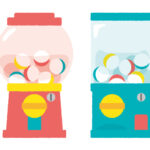コメダでフリーWiFiは使える?繋がらない場合の対処法も解説!
とはいえ私は田舎で社員の年齢層が高めの古風な会社に勤めているので、未だにテレワーク自体が珍しいのですが...。皆さんはテレワークしてますか??

テレワークはコロナ禍だと自宅が中心だったと思いますが、段々と日常が戻ってきた今、おしゃれなカフェなどでコーヒーや甘いスイーツを楽しみながらテレワークをしている方をよく見かけます。(羨ましい...)
今は昔と違っておしゃれなカフェやファミレスでもWiFiが無料で使えるようになりとても便利ですよね。全国に899店舗を構えるコメダ珈琲店でもWiFiが無料で使えちゃうんです!
今回はそんなコメダ珈琲でのWiFi接続について詳しく調べてみました。是非参考にしてみてくださいね。
コメダのフリーWiFiの使い方
コメダWiFiは全国のコメダで無料で利用できます。
SSIDは「Komeda_Wi-Fi」。1日の接続回数に制限はありませんが、1回の利用は60分までです。
初期登録などが必要になりますので続いてご紹介します。
設定方法
上記の手順で進め、しばらくすると「インターネットに接続されました」と、表示が出ます。画面上部にWiFiマークが確認できるかと思います。手順で説明すると長いですが、操作は至ってシンプル。
ですが万が一、接続出来なかった場合について説明します。
WiFiに繋がらなかった場合の対処法
設定がうまく完了していないと、「接続はプライベートではありません」と表示されることがあります。
このような表示が出た場合は「詳細設定」から「○○にアクセスする(安全ではありません)」と押すと、「インターネットに接続する」の画面に繋がります。
ここから画面をタップして上記のように進めてみてください。登録が完了すればWiFiが使えるようになりますよ。
店舗によって異なる場合がある!?
上記の手順を試しでもダメだった場合、コメダのWiFiではなくSoftBankの提供するWiFiが使用されている場合があります。
その場合の設定手順ですが、
①設定ガイドに記載の電話番号に発信すると4桁のパスワードを電話で教えてくれます。
(自動音声案内)していないと、②WiFi設定をONにしておくと、「Free_Wi-Fi.PASSPORT_J」が出ますのでそちらを選択してください。と表示され③IDとパスワードを入力する画面が出てきます。
IDにはご自身の電話番号、パスワードは電話案内のものを入力してください。④必須事項として、性別、年代、都道府県、利用携帯事業者(全て入力必須)を入力、「利用規約に同意」をチェックを入れます。
上記を全て完了させるとWiFiが使えるようになります。多少手間がかかりますが通信費の節約にもなりますので是非使ってみてくださいね。
コメダ珈琲でフリーwifiは使える?【まとめ】
今回は、コメダでのWiFiの使用法についてまとめました。
もちろんテレワークの他にも、友人や恋人などとの旅行の計画を立てたり、じっくり調べ物をしたりというときにも便利に使用できます!
是非コメダで快適なWiFiを利用して見てくださいね。